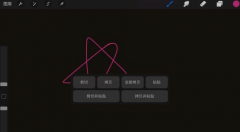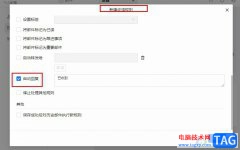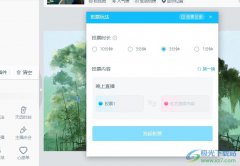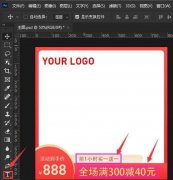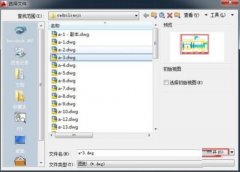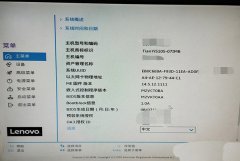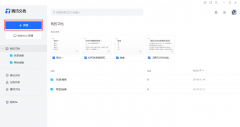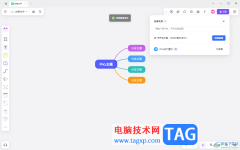utorrent是一款不错的迷你bt下载工具,也是一款内部的消耗型软件以及占有量总体看来是非常渺小的软件,虽说utorrent软件体积小巧,但有着强大的功能来帮助用户实现多任务下载、磁力链接下载或是带宽限制,能够让用户在短时间后获取到大量文件,因此utorrent软件受到了不少用户的喜欢,当用户在使用utorrent软件时,会发现软件启动后直接以窗口的形式呈现,用户想要将其最小化,却不知道怎么来操作实现,其实这个问题是很好解决的,用户直接在设置窗口中找到常规选项卡,接着勾选启动后最小化选项即可解决问题,那么下面就和小编一起来看看utorrent设置启动后自动最小化的方法教程吧。
方法步骤
1.用户在电脑桌面上打开utorrent软件,并来到主页上来点击菜单栏中的选项功能,将会弹出下拉选项卡,用户选择设置选项
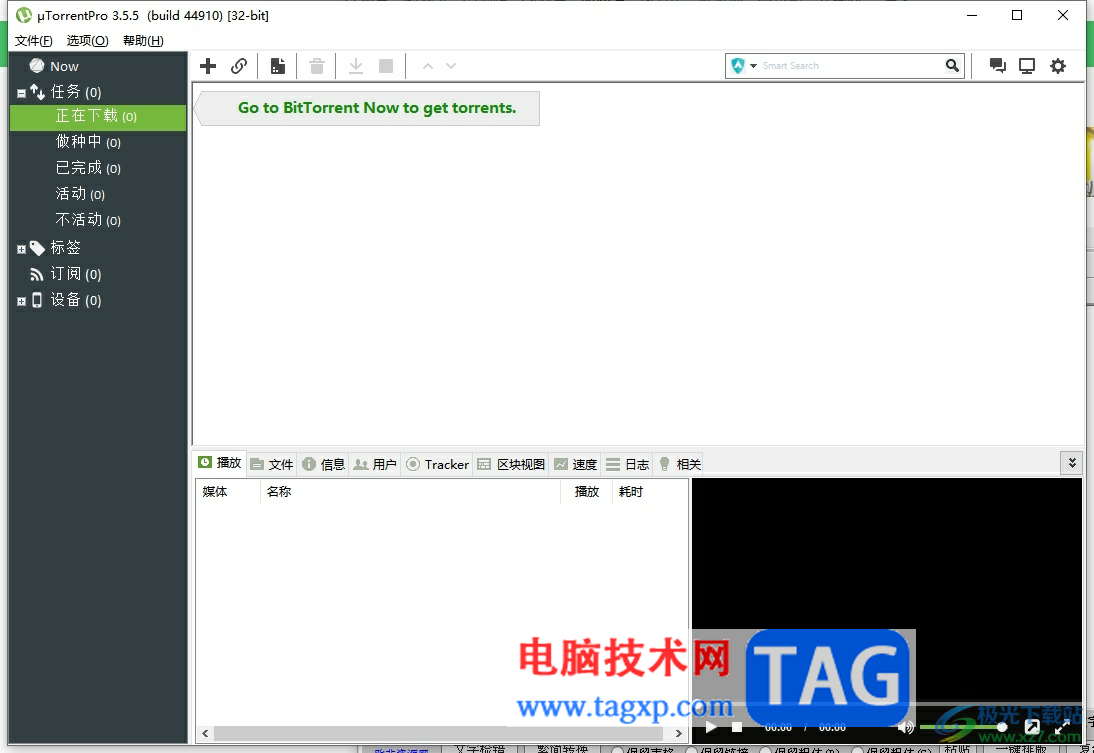
2.页面发生切换,用户在打开的设置窗口中,需要将左侧的选项卡切换到常规选项卡上
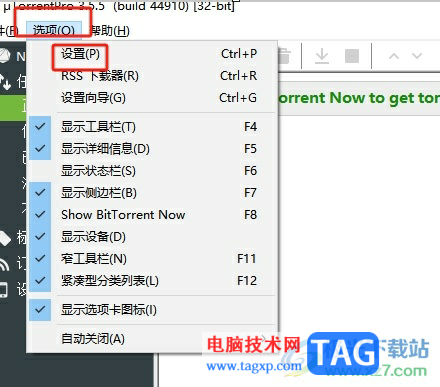
3.接着在右侧页面的系统集成板块中,用户找到并勾选启动时最小化选项
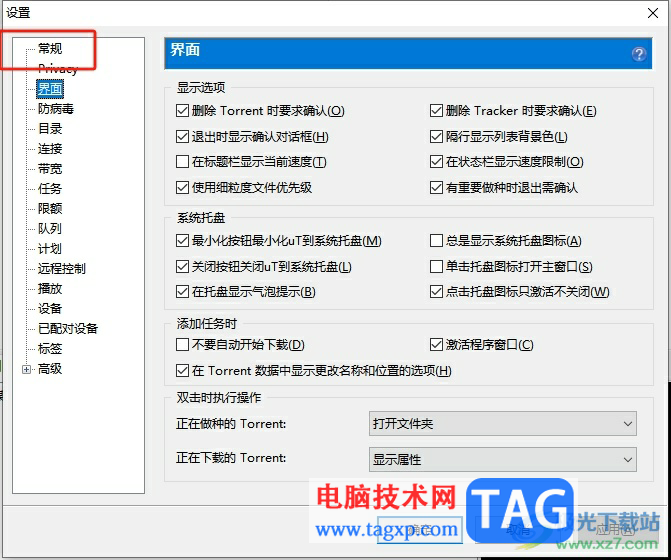
4.设置完成后,用户直接在窗口的右下角按下确定和应用按钮即可解决问题
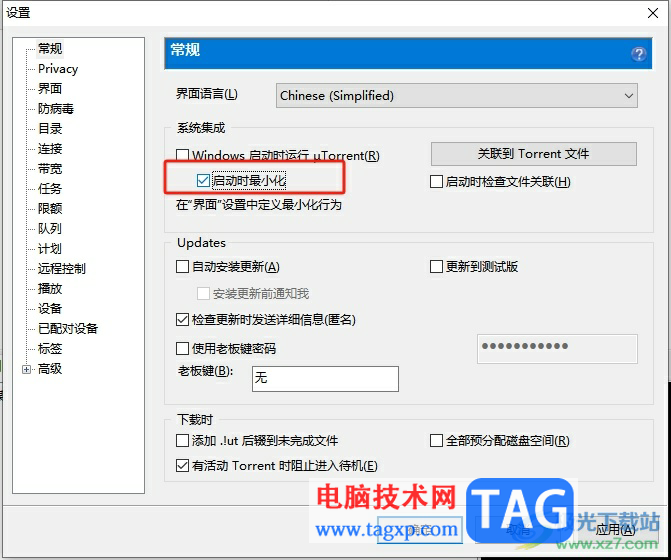
5.这样用户再次启动utorrent软件,就会自动最小化显示出来了
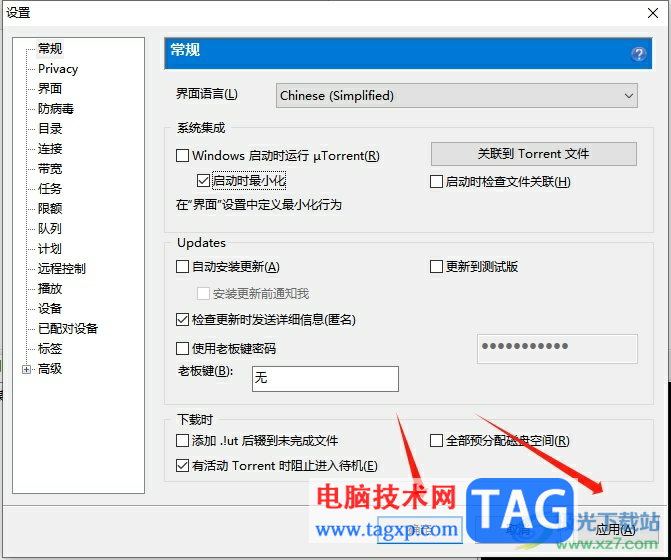
用户在使用utorrent软件时,会发现打开后的软件会以窗口的形式呈现,用户想要将其设置为启动后自动最小化,就可以打开设置窗口并在常规选项卡中来进行设置即可,方法简单易懂,因此有需要的用户可以跟着小编的教程操作试试看,一定可以解决这个问题的。